Makinenin İşletim Panelini Kullanarak Taranan Verileri Bilgisayara İletme
Taranmış verileri bilgisayara iletmeden önce aşağıdakileri doğrulayın:
-
MP Drivers yüklenir.
MP Drivers henüz yüklenmemişse, MP Drivers'ı Kurulum CD-ROM'u ile veya web sitemiz üzerinden yükleyin.
-
Makine bir bilgisayara doğru şekilde bağlanmış.
Makinenin doğru bir şekilde bilgisayarınıza bağlandığından emin olun.
Makine çalışırken ya da bilgisayar uyku veya bekleme modundayken USB kablosunu bağlamayın veya çıkarmayın.
Ağ bağlantısı üzerinden tarama gerçekleştiriyorsanız, tüm gerekli ayarların belirlendiğinden emin olun.
-
Hedef ve dosya adı Canon IJ Scan Utility'de belirtilmiştir.
Hedef ve dosya adını Canon IJ Scan Utility'de belirtebilirsiniz. Canon IJ Scan Utility ayarlarıyla ilgili ayrıntılar için:
-
Ana ekranda
 Tarama (Scan) seçeneğini belirleyin.
Tarama (Scan) seçeneğini belirleyin.Kaydedeceğiniz verileri seçeceğiniz ekran görüntülenir.
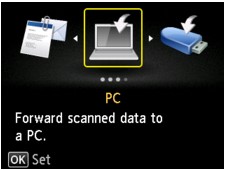
-
 PCseçeneğini belirleyin, ardından OK düğmesine basın.
PCseçeneğini belirleyin, ardından OK düğmesine basın. -

 düğmesini kullanarak, taranan verilerin iletileceği bilgisayarı seçin ve ardından OK düğmesine basın.
düğmesini kullanarak, taranan verilerin iletileceği bilgisayarı seçin ve ardından OK düğmesine basın.USB bağlantılı bilgisayar için Yerel (USB) (Local (USB)) seçeneğini belirleyin veya ağa bağlı bir bilgisayar için taranan verilerin iletileceği bilgisayarı seçin.
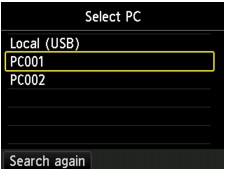
Tarama bekletme ekranı görüntülenir.
 Not
Not-
Taranan verileri bilgisayara WSD (Windows 8.1, Windows 8, Windows 7 ve Windows Vista üzerinde desteklenen ağ protokollerinden biri) kullanarak iletiyorsanız, Aygıt ayarları (Device settings) altındaki LAN ayarları (LAN settings) içinde Diğer ayarlar (Other settings) bölümünde WSD ayarı (WSD setting) tercihinde Bu aygıttan WSD taraması (WSD scan from this device) içinde yer alan Etkinleştir (Enable) seçeneğini belirleyin.
Sol İşlev (Function) düğmesine basarsanız, makine yeniden bağlı bilgisayarları aramaya başlar.
-
-
Belge türünü seçmek için

 düğmesini kullanın.
düğmesini kullanın. Not
Not-
Taranan verileri, WSD kullanarak aranan bilgisayara ilettiğinizde belge türünü seçemezsiniz.
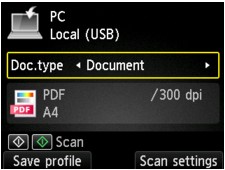
- Belge (Document)
-
Plaka camı üzerindeki veya ADF'deki orijinali Tara ayarları (Scan settings) kısmında belirtilen ayarları uygulayarak bir belge verisi olarak tarar.
- Fotoğraf (Photo)
-
Plaka camı üzerindeki orijinali, Tara ayarları (Scan settings) kısmında belirtilen ayarları uygulayarak bir fotoğraf verisi olarak tarar.
-
-
Ayarları gerektiği şekilde düzenlemek için sağ İşlev (Function) düğmesine basın.
 Makinenin İşletim Panelini Kullanarak Tarama için Öğeleri Ayarlama
Makinenin İşletim Panelini Kullanarak Tarama için Öğeleri Ayarlama Not
Not-
Tarama bekleme ekranında sol İşlev (Function) düğmesine basarak, özel bir ayar olarak geçerli yazdırma ayarlarını kaydedebilirsiniz.
-
-
Orijinal belgeyi plaka camı üzerine veya ADF'ye yerleştirin.
-
Renkli tarama için Renk (Color) düğmesine veya siyah beyaz tarama için Siyah (Black) düğmesine basın.
 Not
Not-
Taranan verileri WSD kullanarak bilgisayara ilettiğinizde Renk (Color) düğmesine basın.
-
Orijinal düzgün bir şekilde yerleştirilmezse, LCD'de mesaj görüntülenir. Tarama ayarlarına göre plaka camına veya ADF'ye orijinali yerleştirin.
-
Orijinali ADF'ye yerleştirirseniz:
Makine taramaya başlar ve taranan veriler bilgisayara iletilir.
-
Orijinali plaka camına yerleştirirseniz:
-
Tarama ayarı ekranında Biçim (Format) için JPEG veya TIFF öğesini seçerseniz makine taramaya başlar ve taranan veriler bilgisayara iletilir.
-
Tarama ayarı ekranında Biçim (Format) için PDF veya Kompakt PDF (Compact PDF) öğesini seçerseniz, tarama tamamlandıktan sonra, taramaya devam edip etmeyeceğinizi soran onay ekranı görüntülenir.
Taramaya devam ederseniz, orijinali plaka camı üzerine yerleştirin ve taramayı başlatın.
Taramaya devam etmeyecekseniz sol İşlev (Function) düğmesine basın. Taranan veriler bilgisayara iletilir.
-
Taranan veriler Canon IJ Scan Utility'de belirtilen ayarlara göre bilgisayara iletilir.
Tarama işlemi tamamlandığında orijinal belgeyi plaka camı üzerinden veya belge çıkış yuvasından alın.
-
Program seçim ekranı görüntülendiğinde:
-
Windows 8.1, Windows 8, Windows 7 veya Windows Vista kullanıyorsanız:
Renk (Color) veya Siyah (Black) düğmesine basıldıktan sonra program seçimi ekranı görüntülenebilir. Bu durumda, Canon IJ Scan Utility seçeneğini belirleyip Tamam (OK) seçeneğini tıklatın.
-
Windows XP kullanıyorsanız:
Renk (Color) veya Siyah (Black) düğmesine ilk kez basıldıktan sonra, program seçimi ekranı görüntülenebilir. Bu durumda, kullanılacak uygulama yazılımı olarak Canon IJ Scan Utility'yi belirtin, Bu eylem için her zaman bu programı kullan (Always use this program for this action) seçeneğini belirleyin ve ardından Tamam (OK) seçeneğini tıklatın. Bir sonraki seferden itibaren, Canon IJ Scan Utility otomatik olarak başlar.
Orijinalleri gelişmiş ayarlarla taramak isterseniz veya taranmış resimleri düzenlemek ya da yazdırmak isterseniz:
Orijinalleri bir bilgisayardan tararsanız, taranan resimleri iyileştirme veya kesme gibi yöntemlerle düzenleyebilirsiniz.
Ayrıca, taranan resimlerden en iyi şekilde yararlanmak için uyumlu uygulama yazılımını kullanarak taranan resimleri düzenleyebilir veya yazdırabilirsiniz.
 Not
Not
-
Orijinal belgeleri bu makinede taramak için WIA uyumlu bir uygulama yazılımı ve Denetim Masasını (yalnızca Windows XP) kullanabilirsiniz.
Ayrıntılar için:
-
Taranmış bir belgeyi metne dönüştürmek istiyorsanız:

